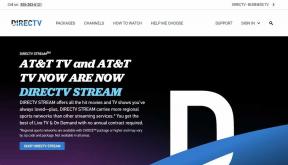Top 5 iOS-Apps zum Extrahieren von Audio aus Video
Verschiedenes / / November 29, 2021
Ich habe kürzlich Apps behandelt, die dir helfen Extrahieren Sie Audio aus Video auf Android Smartphones und dachten, es wäre eine gute Idee, auch für unsere iOS-Benutzer einen Leitfaden zu schreiben. Während iOS im Vergleich zu Android eine geschlossenere Plattform ist, gibt es einige Apps und Verknüpfungen zum Extrahieren von Audio aus Videos auf Ihrem iPhone.

Hier sind fünf solcher Apps in keiner bestimmten Reihenfolge.
1. Verknüpfungen
Shortcuts, früher als Workflow bekannt, ist eine nette kleine App, mit der Sie mit einem Klick Verknüpfungen zu vielen Aufgaben wie dem Protokollieren von Wasser, Schritten, Gewicht, dem Teilen von Bildern und mehr erstellen können. Sie können Verknüpfungen erstellen und diese dann mit der gesamten Community teilen.
Starten Sie den Safari-Browser und öffne diese Verknüpfung und tippen Sie auf Diese Verknüpfung abrufen. Das sollte sich in der Shortcuts-App öffnen. Tippen Sie nun auf Zugriff erlauben und bestätigen Sie.
So wird eine neu erstellte Verknüpfung in der App angezeigt.
Ich hoffe, Sie haben das Video auf Ihrem iPhone gespeichert und wenn nicht, speichern Sie es, bevor Sie die Verknüpfung ausführen. Tippen Sie nun auf die Verknüpfung, um sie auszuführen, und tippen Sie auf Verknüpfung ausführen, wenn Sie dazu aufgefordert werden.
Sie können entweder Audio aus Video extrahieren, das in Ihrer Kamerarolle in Ihrem iCloud-Konto gespeichert ist. Ich wähle Ersteres. Da ich nur ein Video hatte, musste nichts ausgewählt werden. Es dauerte einige Sekunden, bis die Benachrichtigung angezeigt wurde, dass die Audiodatei bereit ist. Sie können es jetzt entweder in iCloud Drive oder auf Ihrem iPhone speichern.
Wenn Sie auf dem iPhone speichern, können Sie die Dateien-App verwenden, um die neu erstellte Audiodatei zu durchsuchen und zu öffnen.
Verknüpfungen herunterladen
2. MP3 Konverter
MP3-Konverter ist eine bessere Alternative. Tippen Sie auf das Symbol Einstellungen, um ein anderes Audio- und Videoformat auszuwählen. Die Standardeinstellung ist MP3 bzw. MP4. Tippen Sie weiter auf das Symbol "+" und wählen Sie die Videodatei aus, aus der Sie Audio extrahieren möchten.
Sobald das Video angezeigt wird, tippen Sie darauf, um ein Menü anzuzeigen, und wählen Sie Konvertieren, um den Extraktionsprozess zu starten.
Es gibt zwei Möglichkeiten. Der Standardmodus extrahiert Audio direkt in dem Format, das Sie in den Einstellungen ausgewählt haben. Im erweiterten Modus können Sie Variablen wie Ausgabeformat, Audiocodierung, Audiobereich, Bitrate und mehr steuern.
Sobald die App das Audio konvertiert, wird es auf der Registerkarte Konvertierte Medien angezeigt.
Die App ist kostenlos mit Werbung. Sie können 3,99 USD zum Entfernen von Anzeigen sowie der Bereichs- und Dateitypbeschränkungen verwenden.
MP3-Konverter herunterladen
3. Video zu MP3
Der Video-zu-MP3-Konverter eignet sich hervorragend zum Extrahieren von Audio aus Videodateien, wenn Sie die nötige Geduld haben und nach jedem Tippen eine 5-Sekunden-Anzeige tolerieren können. Aber es gibt Vergünstigungen. Sie können auch Audio aus YouTube-Videos direkt in der App extrahieren, ohne sie zuerst herunterzuladen. Tippen Sie auf das Videosymbol, um eines aus Ihrer Galerie auszuwählen.
Im nächsten Bildschirm können Sie das Video nach Ihren Wünschen zuschneiden, und wenn Sie fertig sind, können Sie der extrahierten Audiodatei einen neuen Namen geben.
Die dritte Schaltfläche am unteren Bildschirmrand führt Sie zur YouTube-Startseite, auf der Sie nach jedem Video suchen und Audio daraus extrahieren können.
Video als MP3 herunterladen
4. Video-zu-MP3-Konverter
Tippen Sie auf das Symbol Konvertieren (+), um entweder ein voraufgezeichnetes Video auszuwählen oder ein neues aufzunehmen. Da gibt es viele gute Videokamera-Apps für iOS, würde ich vorschlagen, die Galerie-Option zu wählen. Wählen Sie ein Video aus und klicken Sie im nächsten Bildschirm auf die Schaltfläche Konvertieren, um den Extraktionsprozess zu starten.
Sie können die Audiodatei dann benennen und auf der Registerkarte Konvertiert anhören.
Die App unterstützt auch die YouTube-to-Audio-Funktion, die auf der Registerkarte "Für Sie" verfügbar ist. Für 3,99 $ können Sie alle Anzeigen entfernen und Themen freischalten – nicht wirklich erforderlich, aber sie sehen cool aus.
Video zum MP3-Konverter herunterladen
5. Video-zu-MP3-Konverter
Die einzige App in der Liste, die den Import von Videos von Cloud-Speicherseiten wie Dropbox und Google Drive unterstützt.
Wählen Sie einfach das Video aus Ihrer lokalen Fotos-App aus oder importieren Sie es aus Ihrem Cloud-Speicherkonto und schneiden Sie das Video nach Ihren Wünschen zu. Tippen Sie auf die Schaltfläche Konvertieren, um den Vorgang zu starten.
Obwohl die Beschreibung die Unterstützung der Bitrate erwähnt, konnte ich diese Option nicht finden. Vielleicht wurde es vorübergehend deaktiviert? Sie können die Anzeigen mit einem In-App-Kauf von 3,99 USD entfernen.
Video zum MP3-Konverter herunterladen
Hör genau zu
Die iOS-Plattform bietet viele Optionen für Apps, die Audio aus Videodateien extrahieren können, unabhängig davon, ob sie lokal, in der Cloud oder auf YouTube gespeichert sind. Wenn Sie an einem Projekt arbeiten und täglich Audio aus Videos extrahieren müssen, würde ich vorschlagen, sich für die Premium-Version zu entscheiden.
Als Nächstes: Möchten Sie Audio aus Video auf einem Mac oder Windows-PC extrahieren? Hier sind 13 Möglichkeiten, dies zu tun.